1 前言
作者已经删库跑路,软件还能使用,具体原因看下面的文章
Clash是一个跨平台的客户端,使用Go语言编写。
Clash for Windows 是在 Windows 上的图形化 Clash 分支。
Clash for Windows作者自己写的使用指南:https://docs.cfw.lbyczf.com/
Clash软件的优点是很方便的支持分流,以及高度自定义的分流规则。 并且clash可以配置虚拟网卡,使得本来软件限制不能走代理的软件强制走代理。详情看3.2部分。
目前clash for windows支持的协议是:Vmess, Shadowsocks, Snell , SOCKS5 , ShadowsocksR(在 0.11.2 版本加入)
~~Clash For Windows下载地址:https://github.com/Fndroid/clash_for_windows_pkg/releases~~
我做的的最后版本的备份,谷歌云盘备份(不全,有些被谷歌云盘和谐了):https://drive.google.com/drive/folders/1Tnx8NOsCEqztPJ1lwCP6xICMLCQiBDG8
我的云盘下载(免翻墙):https://alist.duangks.com/#s/-UCnCeqw 访问密码:ScNqG
mega云盘下载地址:https://mega.nz/folder/qFwjDDAA#l6rBIEAYuCl0fhMOsP79Vg
一般的电脑建议选择后缀为版本号+.exe的版本下载,这是安装版本,更加方便使用,比如这个。
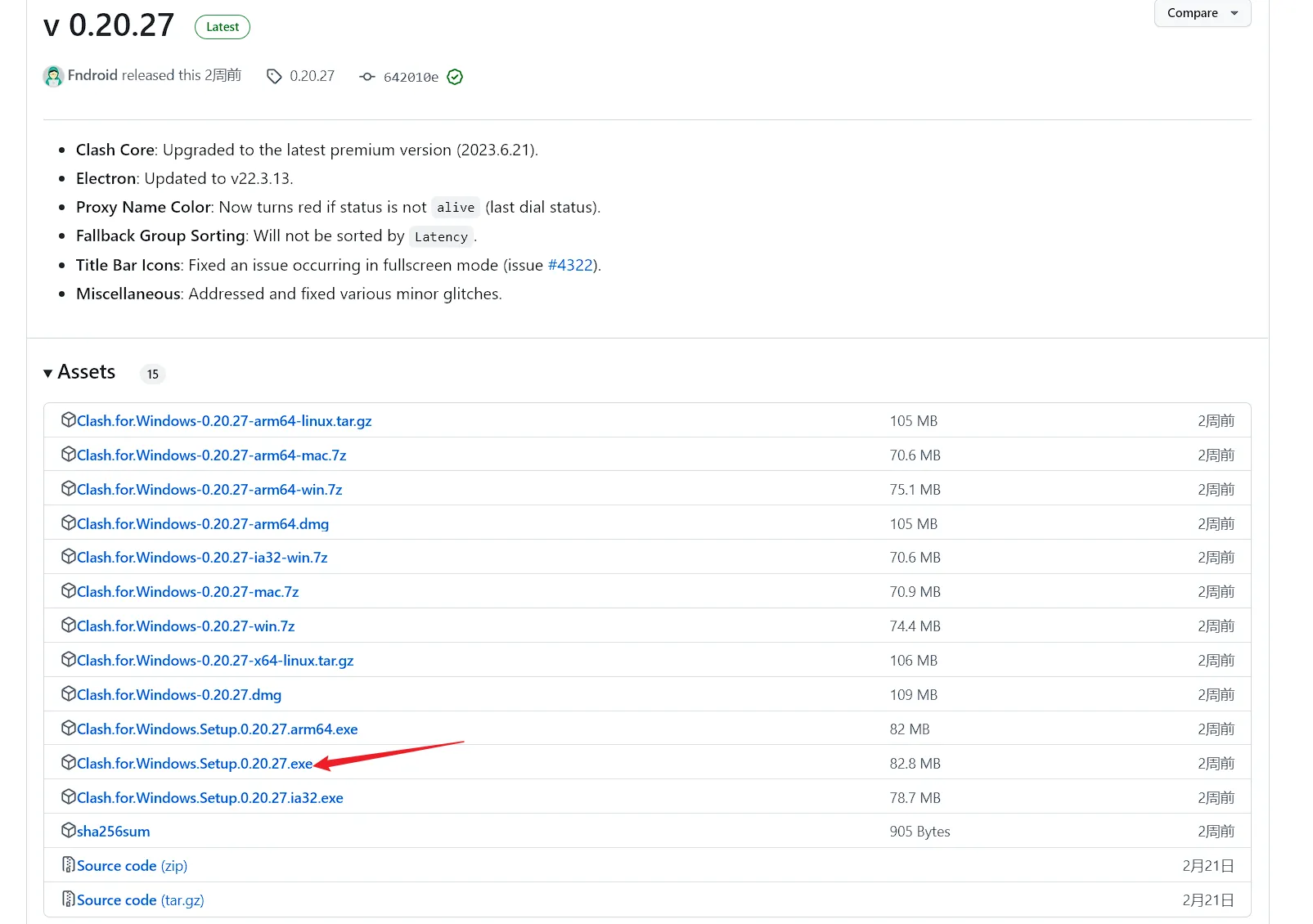
font color="性价比高端/中端/低端机场良心推荐"
1.1 Clash界面介绍
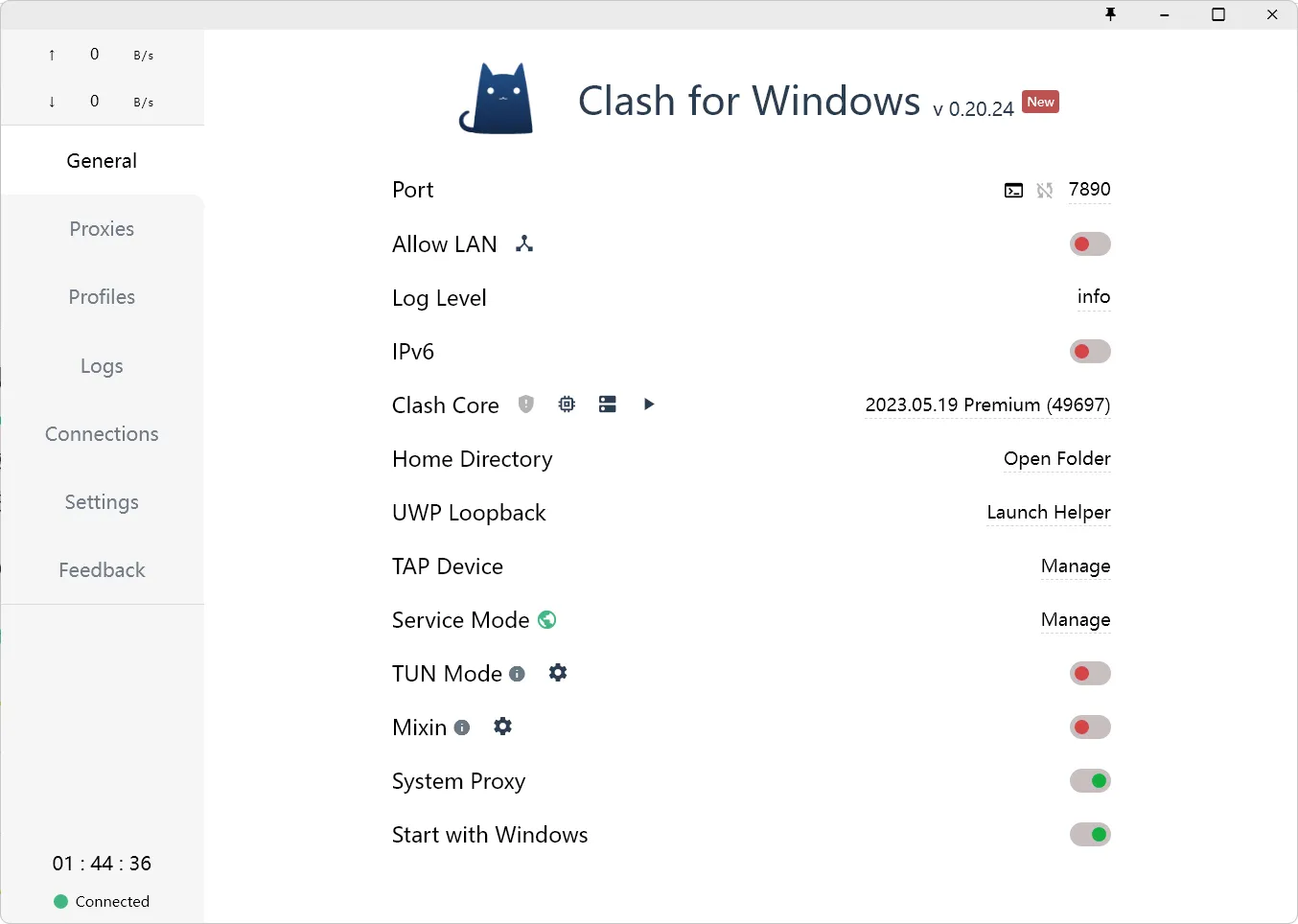
General(常规):Port、Socks Port;分别为 HTTP、SOCKS 代理端口,点击方框图案可以打开一个配置了代理的命令行窗口,点击端口数字可以复制该命令;本机其余软件可以使用127.0.0.1:7890来代理。Allow LAN:启用局域网共享代理功能;本局域网其余设备可以使用windows电脑的内网IP后面加上:7890来代理。Log Level:日志等级;IPV6:是否启动IPV6;建议不启用。Clash core:clash内核;可以自己安装新的内核支持vless等协议,但是使用不方便而且需要自己写yaml,不建议更换。Home Directory:点击下方路径直达C:\Users\用户名\.config\clash文件夹;UWP Loopback:可以用来使 UWP 应用解除回环代理限制;Tap Device:安装 cfw-tap 网卡,可用于处理不遵循系统代理的软件(实际启动 tap 模式需要更改配置文件);Service mode:开启TUN模式需要安装虚拟网卡,点击右侧manage然后点击install可以安装插件。Tun mode:对于不遵循系统代理的软件,TUN 模式可以通过虚拟网卡接管其流量并交由 clash 处理mixin:向所有配置文件中注入公共属性设置System Proxy:启用系统代理;Start with Windows:设置开机自启;
Proxies(代理):选择代理方式(Global – 全局、Rule – 规则、Direct – 直连)及策略组节点选择;Profiles(配置管理):- 用来下载远端配置文件和创建本地副本,且可在多个配置文件间切换;
- 对配置进行节点、策略组和规则的管理(添加节点、策略组和规则在各自编辑界面选择
Add, 调整策略组顺序、节点顺序及策略组节点使用拖拽的方式);
Logs(日志):显示当前请求命中规则类型和策略;Connections (连接): 显示当前的 TCP 连接,可对某个具体连接执行关闭操作;Settings(设置):软件详细设置;Feedback(反馈):显示软件、作者相关信息。
1.2 汉化
对于大部分用户来说,纯英文的界面不友好,我们可以通过替换文件来使clash变成汉化版本,不过有缺点。汉化文件版本需要和clash版本保持一致,因为clash经常更新,不然我们选择clash不更新,如果更新以后需要重新下载汉化文件进行替换。下载 app.7z 或 app.zip 文件( 两个压缩包内容一样 )后,解压压缩包,请自行替换下列路径中的 app.asar 文件
如果是安装版的 Clash,那么可以对着桌面图标单击右键,选择打开文件所在位置,即可找到 clash 主程序所在的 Clash for Windows 文件夹。然后双击进入 resources 文件夹,找到 app.asar 这个文件。
汉化文件的github项目地址:https://github.com/BoyceLig/Clash_Chinese_Patch/releases
2 clash简单使用
对于一般用户来说,其实英文界面也并不复杂,使用有几个关键需要注意一下。
2.1 导入订阅
请先在机场官网复制 Clash(R)订阅链接,如果是V2B的面板,请点击复制订阅。
或者直接使用,一键导入订阅,网页会跳转到你的clash软件并自动导入和更新
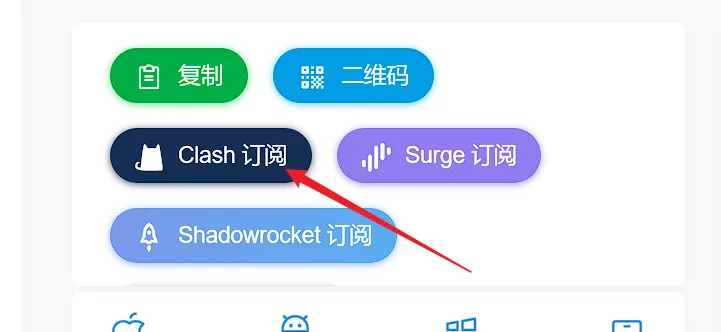
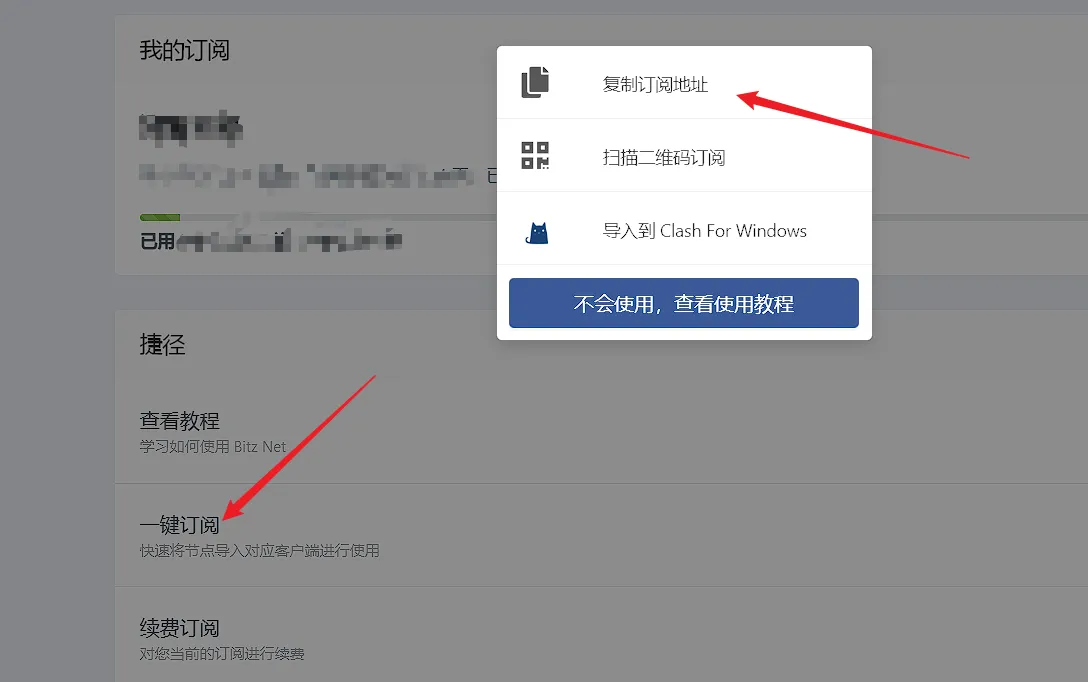
如果你使用的机场没有clash订阅复制地址或者你不满足于机场默认的分流规则可以使用订阅转换,这里是Duang自用的clash订阅转换站点:https://a.duangks.com/
回到clash界面,点击页面左侧的「Profiles」, 在顶部输入栏输入复制的 Clash 订阅链接 ,然后点击「Download」按钮。
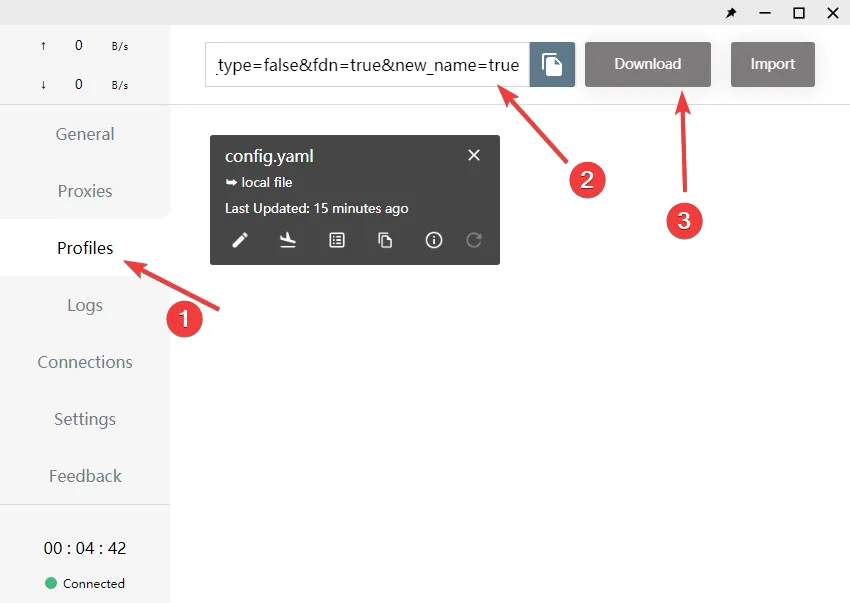
等待一段时间,如果配置文件拉取成功。会看到绿色提示信息「Success!」,并且可以看到一个新增的配置文件:
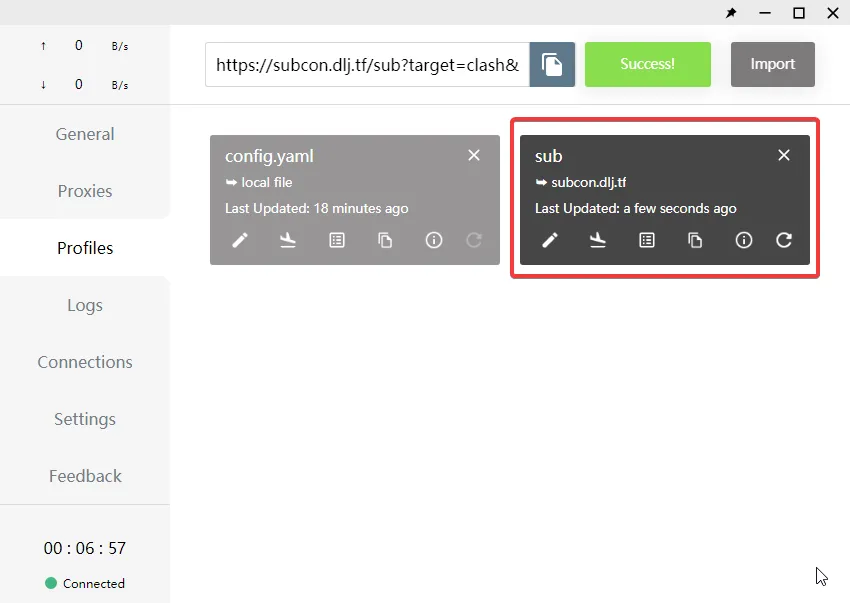
2.2 选择节点
左键点击新增的配置文件来切换到该配置,然后点击「Proxies」标签页来切换接入点,将顶部的出站模式选择为「Rule」。
此模式下你的网络访问请求将通过 Clash for Winows 进行 分流代理 。
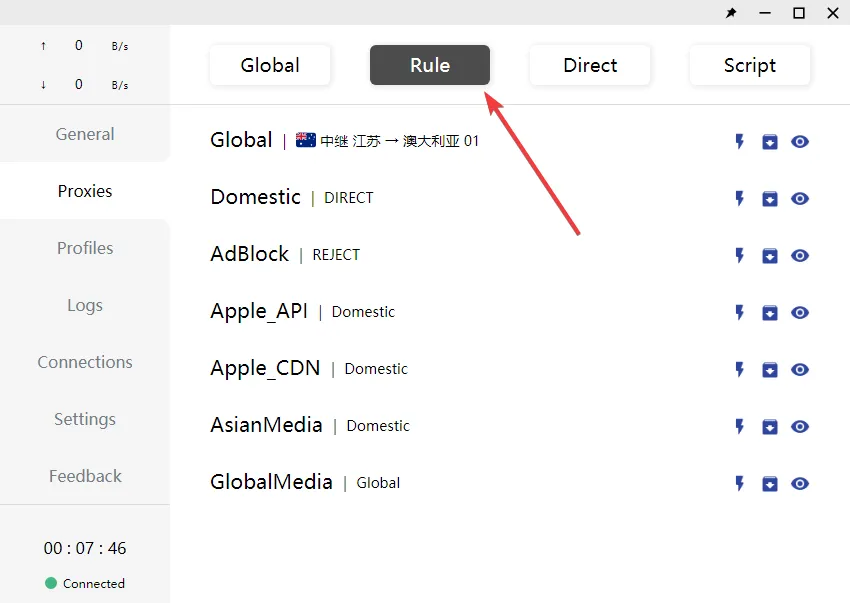
上方的模式中,「Rule」是使用配置文件的规则来配置代理,「GLOBAL」是全局代理,所以网站都走代理。「Direct」是直连,不适用代理。
在「Proxy」策略组中选择所想要使用的节点。Proxy 策略组是用于访问国际网络的默认策略,在不进行其他修改的情况下,所有国际网络的访问都通过 Proxy 策略组中选择的接入点进行。如果没有Proxy 策略组,可能是默认访问,或者是分地区的默认访问。
clash的复制情况很多,可能你的Proxy 策略组中的节点并不是一个节点,而是可以选择其余的策略组,在其余的策略组中可以选择默认节点,比较复杂,如图。
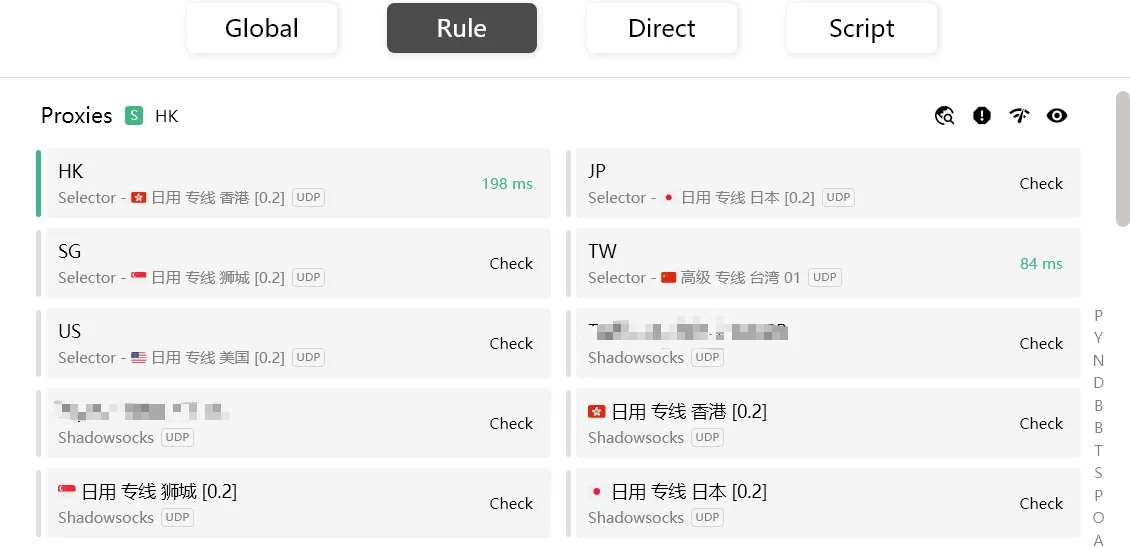
2.3 开启系统代理
返回到「General」部分,将「System Proxy」的开关更改为绿色状态即可开始使用。此外,建议将「Start with Windows」也更改为绿色来让 Clash for Windows 在开机时自动启动。
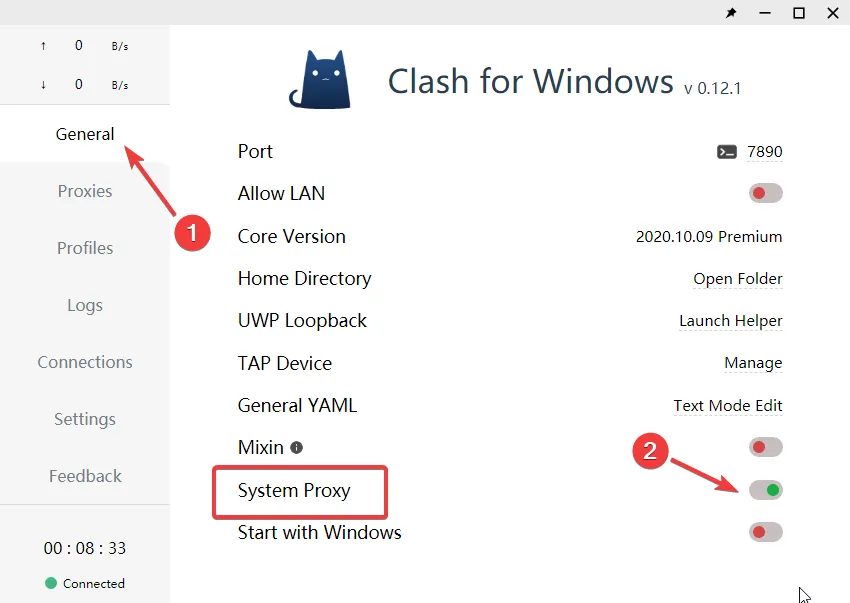
3 进阶使用
3.1 UWP应用
UWP应用,例如windows应用商店以及在商店中下载的软件都是属于UWP应用。在 Windows 10 中,微软出于安全性考虑,不允许 UWP 应用访问本地回环地址,这导致 UWP 应用无法直接使用代理,需要其他工具来破除这一限制。
如需使用 UWP 应用,还需要返回到「General」部分点击「UwpLoopback」来为 UWP 应用启用本地回环代理。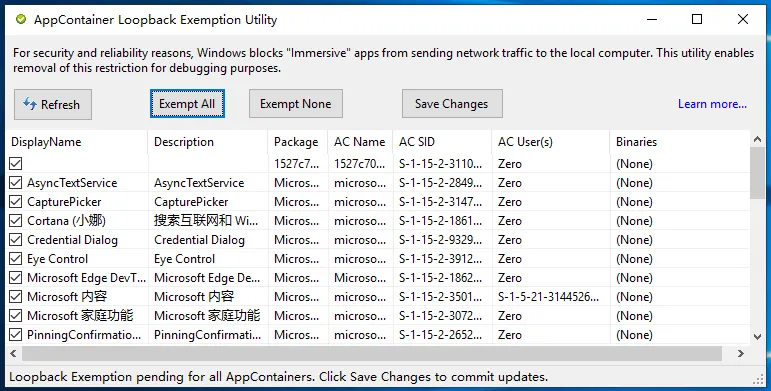
打开后一般直接点击 Exempt All 勾选所有 UWP 应用,然后点击 Save Changes 即可。请注意安装新的 UWP 应用后需要重新设置。
3.2 TAP和TUN模式
对于不遵循系统代理的软件,TAP 模式可以接管其流量并交由 CFW 处理
对于 0.13.8 及以后版本,更推荐使用TUN 模式,所以这里只介绍TUN模式。
启动 TUN 模式需要进行如下操作:
- 点击
General中Service Mode右边Manage,在打开窗口中安装服务模式,安装完成应用会自动重启,Service Mode 右边地球图标变为绿色即安装成功 - 点击
General中TUN Mode右边开关启动 TUN 模式
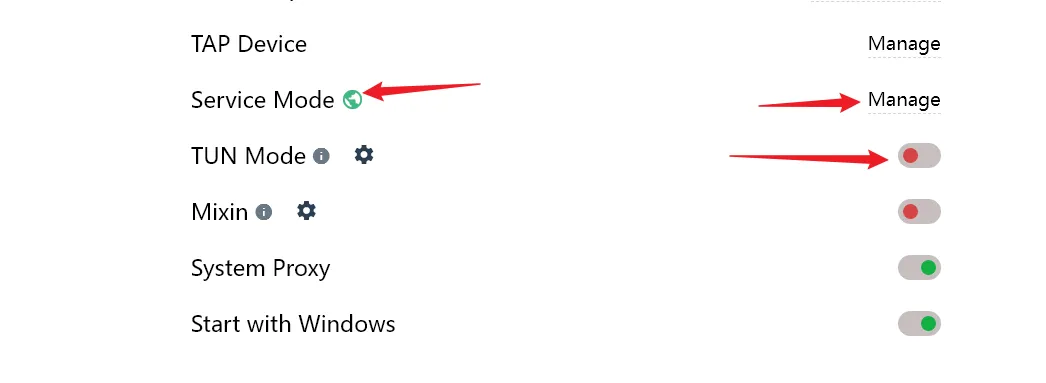
2 条评论
如何自己写clash配置文件
讲讲rule-providers 和 proxy-providers